Slik gjenoppretter du slettede filer på Mac OS X 2022 2023
For MAC-brukere er vi her med Gjenopprett slettede filer på din Mac OS X. Mens vi jobber på PC, er det en situasjon når vi ved et uhell sletter viktige data. Og i MAC OS er det vanskelig å gjenopprette slettede data.
Men vi er her med en komplett guide som du raskt kan gjenopprette alle dine slettede data. For dette trenger du bare å følge en enkel veiledning diskutert nedenfor for å fortsette.
Slik gjenoppretter du slettede filer på Mac OS X
Denne metoden er relativt enkel og krever et utmerket verktøy for å gjenopprette alle slettede data fra harddisken i MAC OS X.
Så følg de enkle trinnene nedenfor. Så følg disse trinnene nedenfor.
Trinn for å gjenopprette slettet innhold fra Mac OS X
- Først av alt, last ned og installer et verktøy i Mac OS Disk Drill .
- Nå som du har lastet ned og installert den på Mac-en, start den.
- Du vil se en hake på alle XNUMX merkede boksene; Du kan også velge det slik du vil og deretter klikke på neste-knappen.
- Og så vil du se hele drivkjeden knyttet til Mac-en din på verktøyskjermen.
- Velg nå stasjonen der filen var plassert før du sletter den.
- Klikk nå på gjenopprettingsknappen der, så vil den vise deg tre forskjellige skannealternativer: Deep Scan, og skanning rask, og skanning På leting etter den tapte HFS-partisjonen .
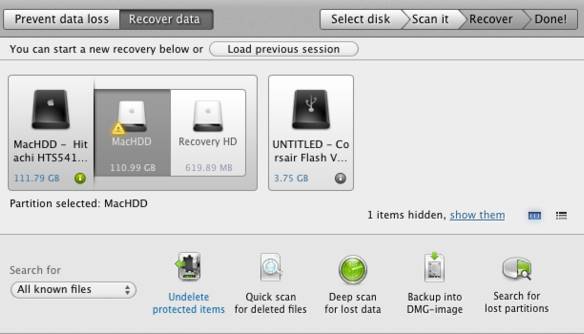
- Her kan du velge hvilket som helst av skannealternativene, hvoretter den vil begynne å skanne stasjonen du valgte.
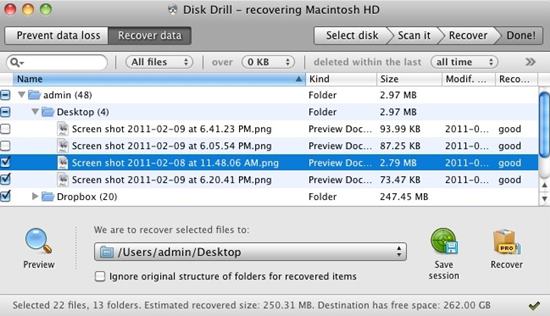
- Nå som skanningen er fullført, vil du se mange gjenopprettede filer der.
- Velg nå filen du vil gjenopprette, velg katalogen du vil beholde og klikk deretter på Gjenopprett-knappen der.
- Dette er; Jeg er ferdig. Nå vil den slettede filen bli gjenopprettet til målmappen.
Med dette kan du gjenopprette permanent slettede filer fra harddisken din raskt med et utmerket verktøy som fungerer perfekt på Mac OS X.
Håper du liker arbeidet vårt, og ikke deler det med andre heller. Legg igjen en kommentar nedenfor hvis du har spørsmål knyttet til dette.







